使用Angular如何實現表格過濾
這篇文章主要介紹了Angular實現較為複雜的表格過濾,刪除功能,結合實例形式分析了AngularJS針對錶格的排序、查詢匹配、頁面元素屬性動態修改等相關操作技巧,需要的朋友可以參考下
本文實例講述了Angular實作較為複雜的表格過濾,刪除功能。分享給大家供大家參考,具體如下:
先來看看運行效果:
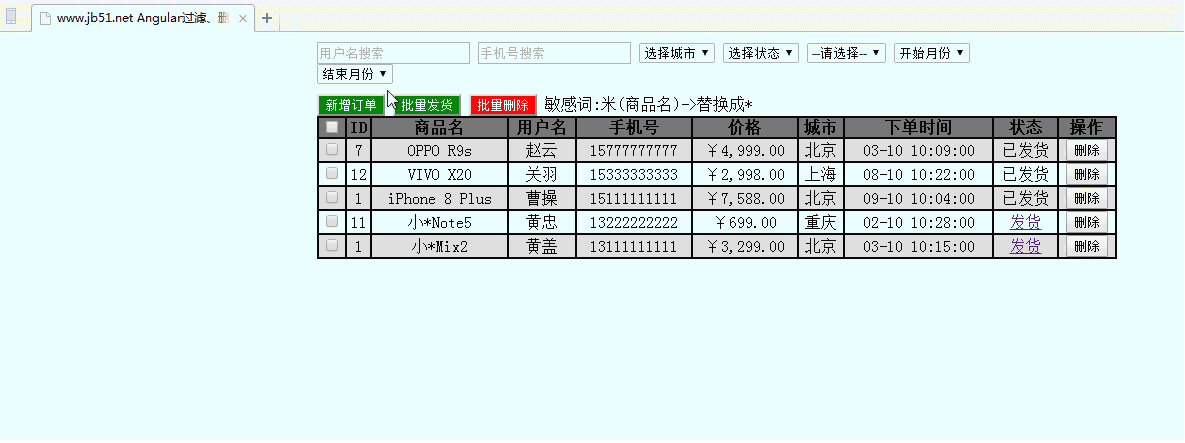
具體程式碼如下:
<!DOCTYPE html>
<html>
<head>
<meta charset="utf-8" />
<title>www.jb51.net Angular过滤、删除</title>
<style>
table{
border: 1px solid black;
width: 800px;
}
td , th{
border: 1px solid black;
text-align: center;
}
th{
background: #767674;
}
.d1{
width: 50%;
margin: 0 auto;
}
.d2{
margin-top: 10px;
}
.btn{
background: green;
color: white;
}
.btn1{
background: red;
color: white;
}
tr:nth-child(2n){
background-color: gainsboro;
}
</style>
<script src="angular.min.js"></script>
<script type="text/javascript" src="jquery-1.9.1.min.js" ></script>
<script>
angular.module("MyApp",[])
.controller("democ",function($scope,$filter){
$scope.isc = false;
$scope.arrs = [{
checked:false,
id:7,
name:"OPPO R9s",
user:"赵云",
tel:15777777777,
price:4999,
city:"北京",
time:new Date('03-09 10:00'),
sta:"已发货"
},
{
checked:false,
id:12,
name:"VIVO X20",
user:"关羽",
tel:15333333333,
price:2998,
city:"上海",
time:new Date('08-22 10:00'),
sta:"已发货"
},
{
checked:false,
id:1,
name:"iPhone 8 Plus",
user:"曹操",
tel:15111111111,
price:7588,
city:"北京",
time:new Date('09-04 10:00'),
sta:"已发货"
},
{
checked:false,
id:11,
name:"小*Note5",
user:"黄忠",
tel:13222222222,
price:699,
city:"重庆",
time:new Date('02-28 10:00'),
sta:"发货"
},
{
checked:false,
id:1,
name:"小*Mix2",
user:"黄盖",
tel:13111111111,
price:3299,
city:"北京",
time:new Date('03-015 10:00'),
sta:"发货"
}];
$scope.arr = $scope.arrs;
$scope.seluser = function(){
$scope.arr = [];
var val = $scope.reg_user;
var f = $filter("filter");
$scope.arr = f($scope.arrs,{"user":val});
}
$scope.seltel = function(){
$scope.arr = [];
var val = $scope.reg_tel;
var f = $filter("filter");
$scope.arr = f($scope.arrs,{"tel":val});
}
$scope.selsta = function(){
$scope.arr = [];
var val = $scope.reg_sta;
var f = $filter("filter");
$scope.arr = f($scope.arrs,{"sta":val});
}
$scope.ckAll = function(){
var ck = $scope.sta_ck;
for(var i=0; i<$scope.arrs.length; i++){
$scope.arrs[i].checked = ck;
}
}
$scope.del = function(th){
$scope.arrs.splice(th,1);
}
$scope.delAll = function(){
for(var i=0; i<$scope.arrs.length; i++){
if($scope.arrs[i].checked==true){
$scope.arrs.splice(i,1);
i--;
}
}
}
$scope.add = function(){
var d=new Date();
$scope.arrs.push({
checked:false,
id:$scope.a_id,
name:$scope.a_name,
user:$scope.a_user,
tel:$scope.a_tel,
price:$scope.a_price,
city:$scope.a_city,
time:d,
sta:"发货"
});
$scope.arr = $scope.arrs;
$scope.isc = false;
}
});
</script>
</head>
<body ng-app="MyApp" ng-controller="democ">
<p class="d1">
<p>
<input type="text" placeholder="用户名搜索" ng-change="seluser()" ng-model="reg_user"/>
<input type="text" placeholder="手机号搜索" ng-change="seltel()" ng-model="reg_tel"/>
<select>
<option>选择城市</option>
<option>北京</option>
<option>上海</option>
<option>广州</option>
</select>
<select ng-change="selsta()" ng-model="reg_sta">
<option value="">选择状态</option>
<option value="发货">发货</option>
<option value="已发货">已发货</option>
</select>
<select ng-model="selid">
<option value="">--请选择--</option>
<option value="id">ID正序</option>
<option value="-id">ID倒叙</option>
</select>
<select ng-model="selmonth">
<option value="">开始月份</option>
<option value="1">1</option>
<option value="2">2</option>
<option value="3">3</option>
<option value="4">4</option>
<option value="5">5</option>
<option value="6">6</option>
<option value="7">7</option>
<option value="8">8</option>
<option value="9">9</option>
<option value="10">10</option>
<option value="11">11</option>
<option value="12">12</option>
</select>
<select ng-model="lastmonth">
<option value="">结束月份</option>
<option value="1">1</option>
<option value="2">2</option>
<option value="3">3</option>
<option value="4">4</option>
<option value="5">5</option>
<option value="6">6</option>
<option value="7">7</option>
<option value="8">8</option>
<option value="9">9</option>
<option value="10">10</option>
<option value="11">11</option>
<option value="12">12</option>
</select>
</p>
<p class="d2">
<input type="button" value="新增订单" class="btn" ng-click="isc=true"/>
<input type="button" value="批量发货" class="btn"/>
<input type="button" value="批量删除" class="btn1" ng-click="delAll()"/>
敏感词:米(商品名)->替换成*
</p>
<p>
<table cellpadding="0" cellspacing="0">
<tr>
<th><input type="checkbox" ng-change="ckAll()" ng-model="sta_ck"/></th>
<th>ID</th>
<th>商品名</th>
<th>用户名</th>
<th>手机号</th>
<th>价格</th>
<th>城市</th>
<th>下单时间</th>
<th>状态</th>
<th>操作</th>
</tr>
<tr ng-repeat="a in arr|orderBy : selid | filter:{time:selmonth} | filter:{time:lastmonth}">
<td><input type="checkbox" ng-model="a.checked"/></td>
<td>{{a.id}}</td>
<td>{{a.name}}</td>
<td>{{a.user}}</td>
<td>{{a.tel}}</td>
<td>{{a.price|currency : '¥'}}</td>
<td>{{a.city}}</td>
<td>{{a.time|date : 'MM-HH hh:dd:ss'}}</td>
<td>
<span ng-show="a.sta=='已发货'">{{a.sta}}</span>
<span ng-show="a.sta=='发货'"><a href="#" rel="external nofollow" ng-click="a.sta='已发货'">{{a.sta}}</a></span>
</td>
<td><input type="button" value="删除" ng-click="del(this)"/></td>
</tr>
</table>
</p>
<p ng-show="isc">
I D:<input type="text" ng-model="a_id"/><br />
商品名:<input type="text" ng-model="a_name"/><br />
用户名:<input type="text" ng-model="a_user"/><br />
手机号:<input type="text" ng-model="a_tel"/><br />
价 值:<input type="text" ng-model="a_price"/><br />
城 市:<input type="text" ng-model="a_city"/><br />
<input type="button" value="保存" ng-click="add()"/>
</p>
</p>
</body>
</html>以上是我整理的文字,希望對大家有幫助
相關文章:
以上是使用Angular如何實現表格過濾的詳細內容。更多資訊請關注PHP中文網其他相關文章!

熱AI工具

Undresser.AI Undress
人工智慧驅動的應用程序,用於創建逼真的裸體照片

AI Clothes Remover
用於從照片中去除衣服的線上人工智慧工具。

Undress AI Tool
免費脫衣圖片

Clothoff.io
AI脫衣器

AI Hentai Generator
免費產生 AI 無盡。

熱門文章

熱工具

記事本++7.3.1
好用且免費的程式碼編輯器

SublimeText3漢化版
中文版,非常好用

禪工作室 13.0.1
強大的PHP整合開發環境

Dreamweaver CS6
視覺化網頁開發工具

SublimeText3 Mac版
神級程式碼編輯軟體(SublimeText3)

熱門話題
 PPT表格中插入的圖片調整格式的操作步驟
Mar 26, 2024 pm 04:16 PM
PPT表格中插入的圖片調整格式的操作步驟
Mar 26, 2024 pm 04:16 PM
1.新建一個PPT文件,命名為【PPT技巧】,作為範例。 2、雙擊【PPT技巧】,開啟PPT檔。 3、插入兩行兩列的表格,作為範例。 4.在表格的邊框上雙擊,上方工具列出現【設計】的選項。 5.點選【底紋】的選項,點選【圖】。 6.點選【圖片】,彈出以圖片為背景的填滿選項對話框。 7.在目錄中找到要插入的托,點選確定即可插入圖片。 8.在表格框上右鍵,彈出設定的對話框。 9.點選【設定儲存格格式】,勾選【將圖片平鋪為底紋】。 10.設定【居中】【鏡像】等自己需要的功能,點選確定即可。注意:預設為圖片填充在表格
 小紅書筆記怎麼刪除
Mar 21, 2024 pm 08:12 PM
小紅書筆記怎麼刪除
Mar 21, 2024 pm 08:12 PM
小紅書筆記怎麼刪除?在小紅書APP中是可以編輯筆記的,多數的用戶不知道小紅書筆記如何的刪除,接下來就是小編為用戶帶來的小紅書筆記刪除方法圖文教程,有興趣的用戶快來一起看看吧!小紅書使用教學小紅書筆記怎麼刪除1、先打開小紅書APP進入到主頁面,選擇右下角【我】進入到專區;2、之後在我的專區,點擊下圖所示的筆記頁面,選擇要刪除的筆記;3、進入到筆記頁面,右上角【三個點】;4、最後下方會展開功能欄,點選【刪除】即可完成。
 微信拉黑再刪除永久加不上是真的嗎
Apr 08, 2024 am 11:41 AM
微信拉黑再刪除永久加不上是真的嗎
Apr 08, 2024 am 11:41 AM
1.首先,拉黑再刪除永久加不上是假的,拉黑刪除後想要再加對方,只要對方同意即可。 2.如果用戶將某人封鎖,對方將無法向用戶發送訊息、查看用戶的朋友圈、與用戶通話。 3.封鎖並不意味著將對方從用戶的微信聯絡人清單中刪除。 4.如果用戶在封鎖後又將對方從用戶的微信聯絡人清單中刪除,那麼在刪除後是沒有辦法恢復的。 5.如果用戶想再加入對方為好友,需要對方同意並重新新增使用者。
 關於銷售預測如何製作表格
Mar 20, 2024 pm 03:06 PM
關於銷售預測如何製作表格
Mar 20, 2024 pm 03:06 PM
能夠熟練的製作表格不僅是會計、人事以及財務的必備技能,對於許多銷售人員來說,學會製作表格也是很重要的。因為與銷售量有關的數據都是很多且很複雜的,而且不是簡單的記在文件當中,就可以說明問題的。為了能讓更多的銷售人員熟練運用Excel來製作表格,小編接下來要介紹的就是有關於銷量預測的表格製作問題,有需要的朋友不要錯過哦! 1,開啟【銷售預測及目標制定】,xlsm,來分析每個表格所存放的資料。 2,新建【空白工作表】,選擇【儲存格】,輸入【標籤資訊】。向下【拖曳】,【填充】月份。輸入【其它】數據,點選【
 小紅書發怎麼刪除?發布刪除怎麼恢復?
Mar 21, 2024 pm 05:10 PM
小紅書發怎麼刪除?發布刪除怎麼恢復?
Mar 21, 2024 pm 05:10 PM
小紅書作為一個受歡迎的社群電商平台,吸引了大量用戶分享生活點滴和購物心得。有時候我們可能會不經意發布一些不合適的內容,這時候需要及時刪除,這樣可以更好地維護個人形像或遵守平台規定。一、小紅書發布怎麼刪除? 1.登入小紅書帳號,進入個人首頁。 2.在個人主頁下方,找到「我的創作」選項,點選進入。 3.在「我的創作」頁面,你可以看到所有發布的內容,包括筆記、影片等。 4.找到需要刪除的內容,點選右側的「...」按鈕。 5.在彈出的選單中,選擇“刪除”選項。 6.確認刪除後,該條內容將從你的個人主頁和公開頁面消失
 wps數值如何設定依條件自動變色_wps表格數值設定依條件自動變色的步驟
Mar 27, 2024 pm 07:30 PM
wps數值如何設定依條件自動變色_wps表格數值設定依條件自動變色的步驟
Mar 27, 2024 pm 07:30 PM
1.開啟工作表,找到【開始】-【條件格式】按鈕。 2、點選列選擇,選取將新增條件格式的列。 3.點選【條件格式】按鈕,彈出選項選單國。 4.選擇【突出顯示條件規則】-【介於】。 5、填寫規則:20,24,深填色深綠色文字。 6.確定後,所選列中資料依設定對對應數字文字、單元框加色處理。 7.對於沒有衝突的條件規則,可以重複添加,但對於衝突規則wps則會以最後添加的規則代替先前建立的條件規則。 8.重複新增【介於】規則20-24和【小於】20後的單元列。 9.如需改變規則,剛可以清除規則後重新設定規則。
 抖音聊天記錄怎麼徹底消除乾淨
May 07, 2024 am 11:14 AM
抖音聊天記錄怎麼徹底消除乾淨
May 07, 2024 am 11:14 AM
1.開啟抖音app,點選介面底部的【訊息】,點選需要刪除的聊天對話入口。 2.長按任一聊天記錄,點選【多選】,勾選想要刪除的聊天記錄。 3.點選右下角的【刪除】按鈕,在彈出的視窗中選擇【確認刪除】即可將這些記錄永久刪除。
 微信檔案傳輸助手怎麼徹底刪除_微信檔案傳輸助手關閉方法介紹
Mar 20, 2024 pm 08:31 PM
微信檔案傳輸助手怎麼徹底刪除_微信檔案傳輸助手關閉方法介紹
Mar 20, 2024 pm 08:31 PM
微信的文件傳輸助手是每個用戶都有的,有些用戶將它當做成了備忘錄,會記錄一些東西。那麼微信檔案傳輸助手要怎麼徹底刪除呢?下面就讓小編為大家詳細介紹一下吧。微信檔案傳輸助手怎麼徹底刪除答案:【微信】-【長按檔案傳輸助手】-【刪除該聊天】。具體步驟:1、先開啟微信軟體,進入到首頁後我們找到【檔案傳輸助理】長按;2、然後會彈出標為未讀、置頂該聊天、不顯示該聊天、刪除該聊天,在這裡我們點選【刪除該聊天】即可;






